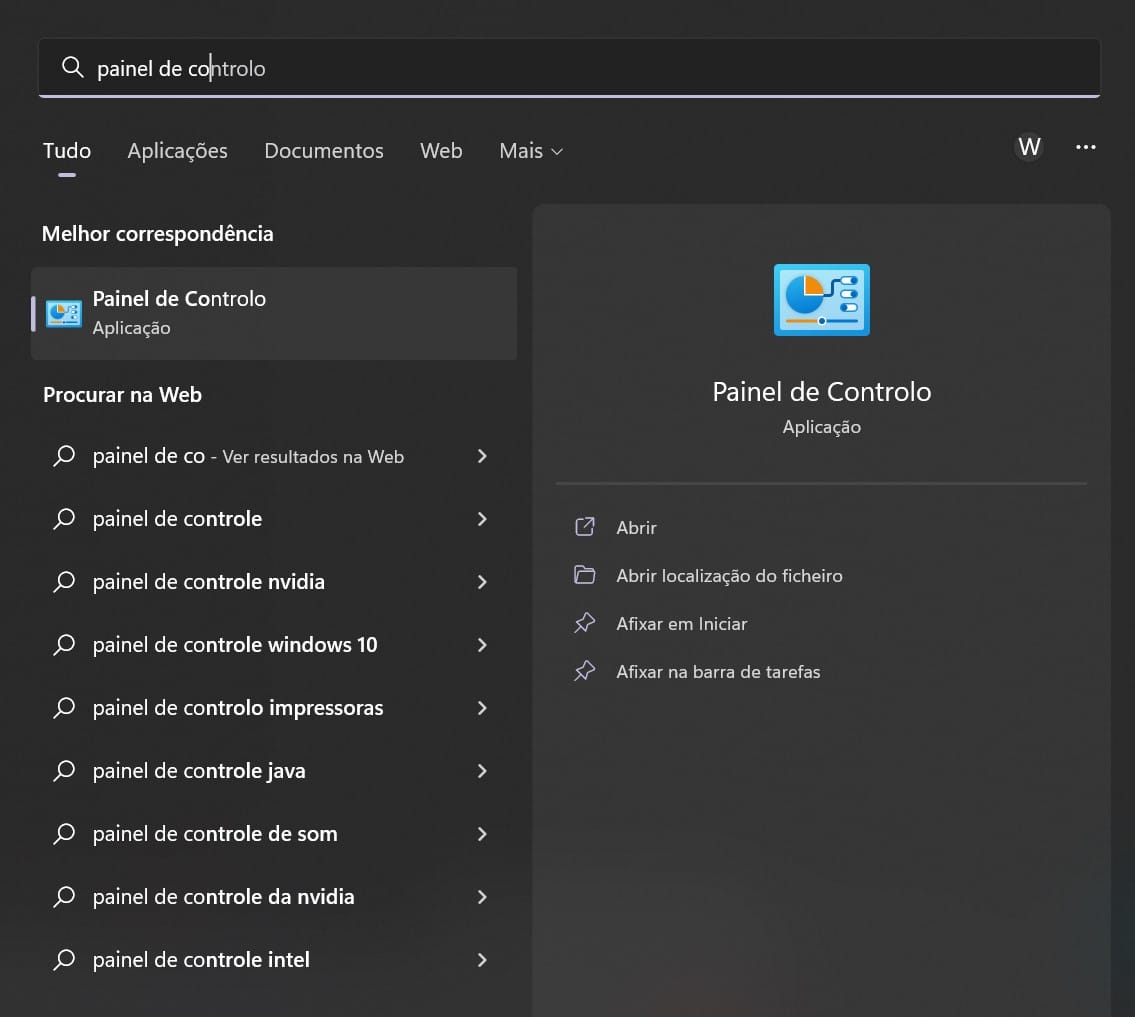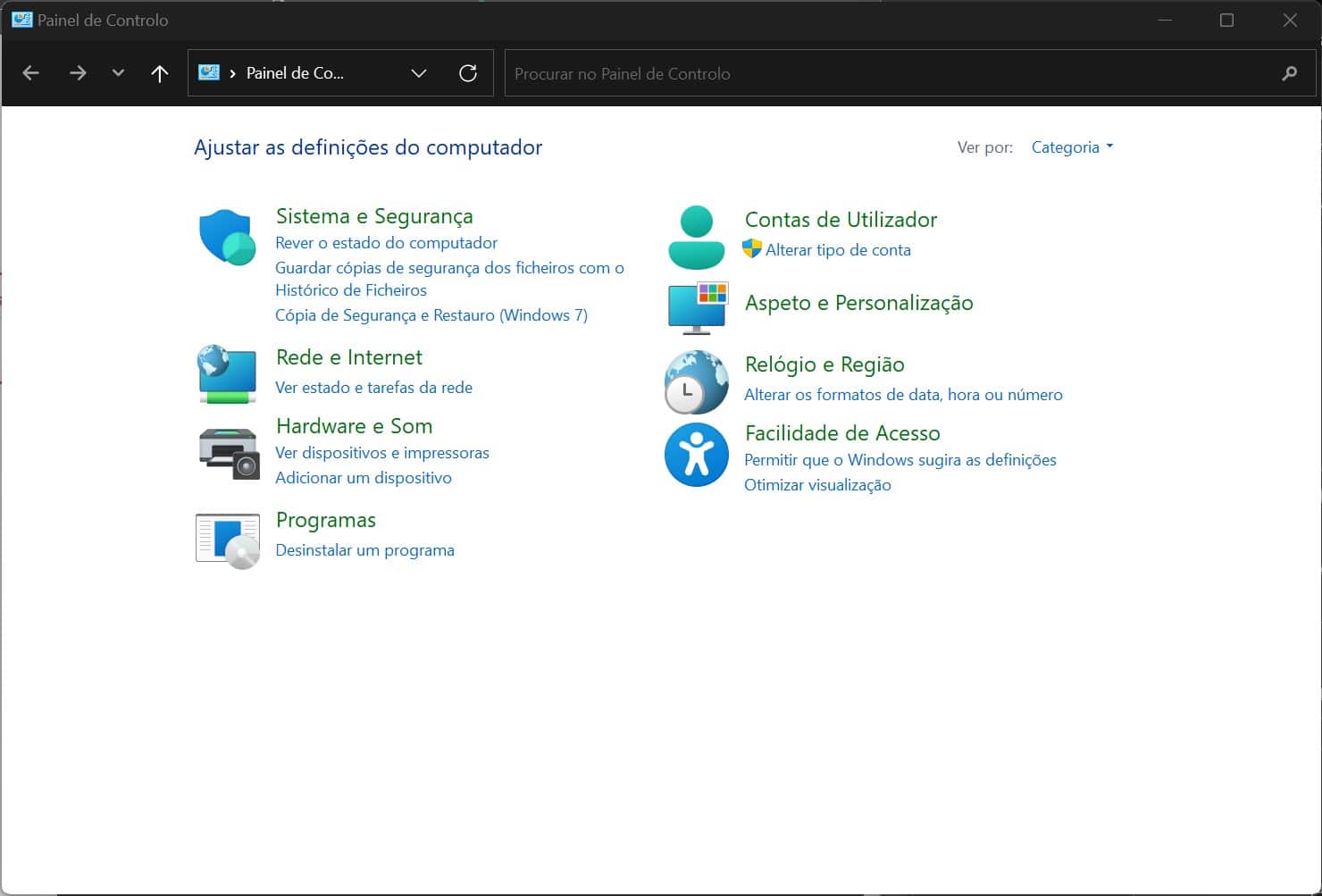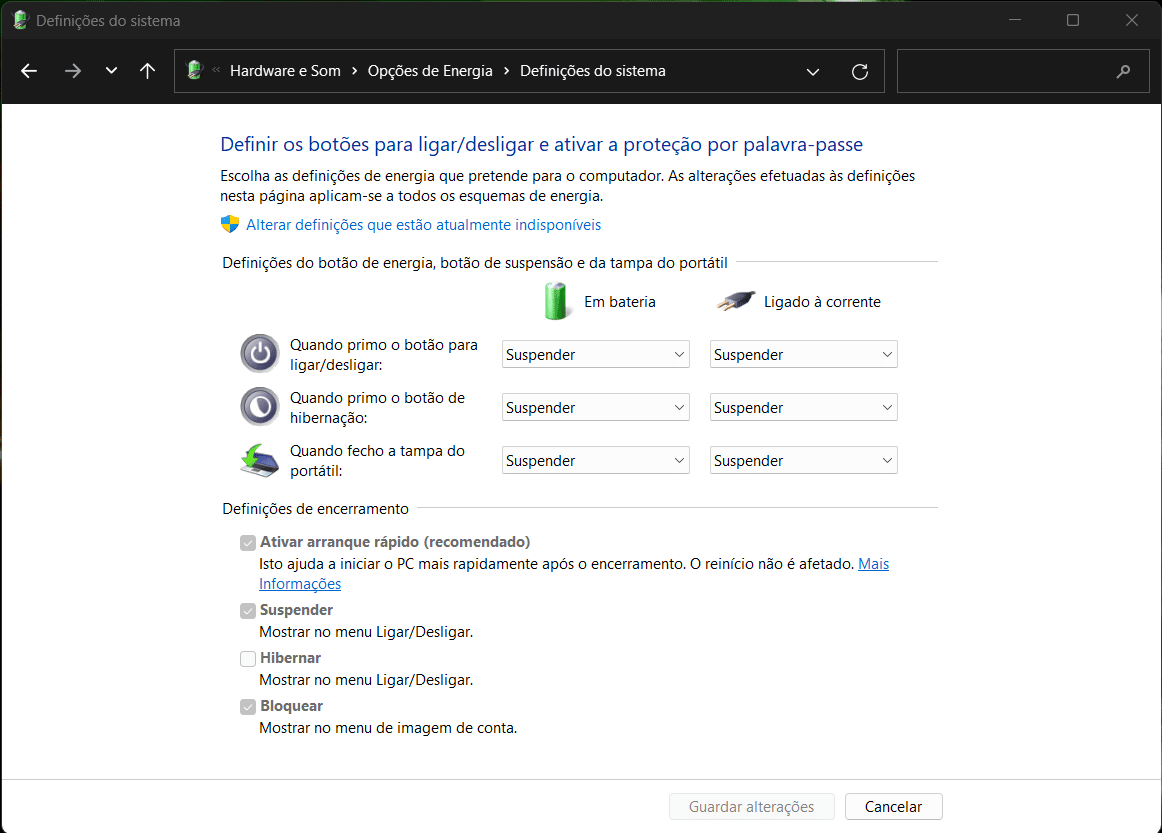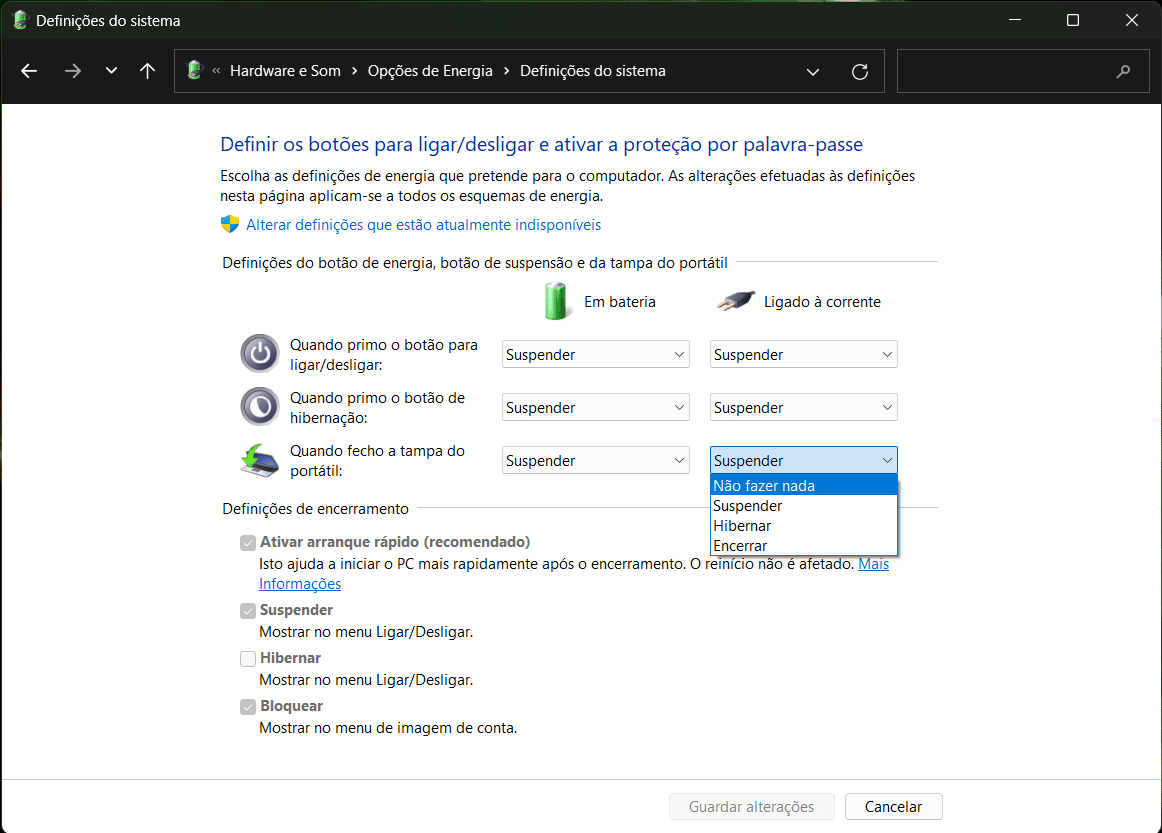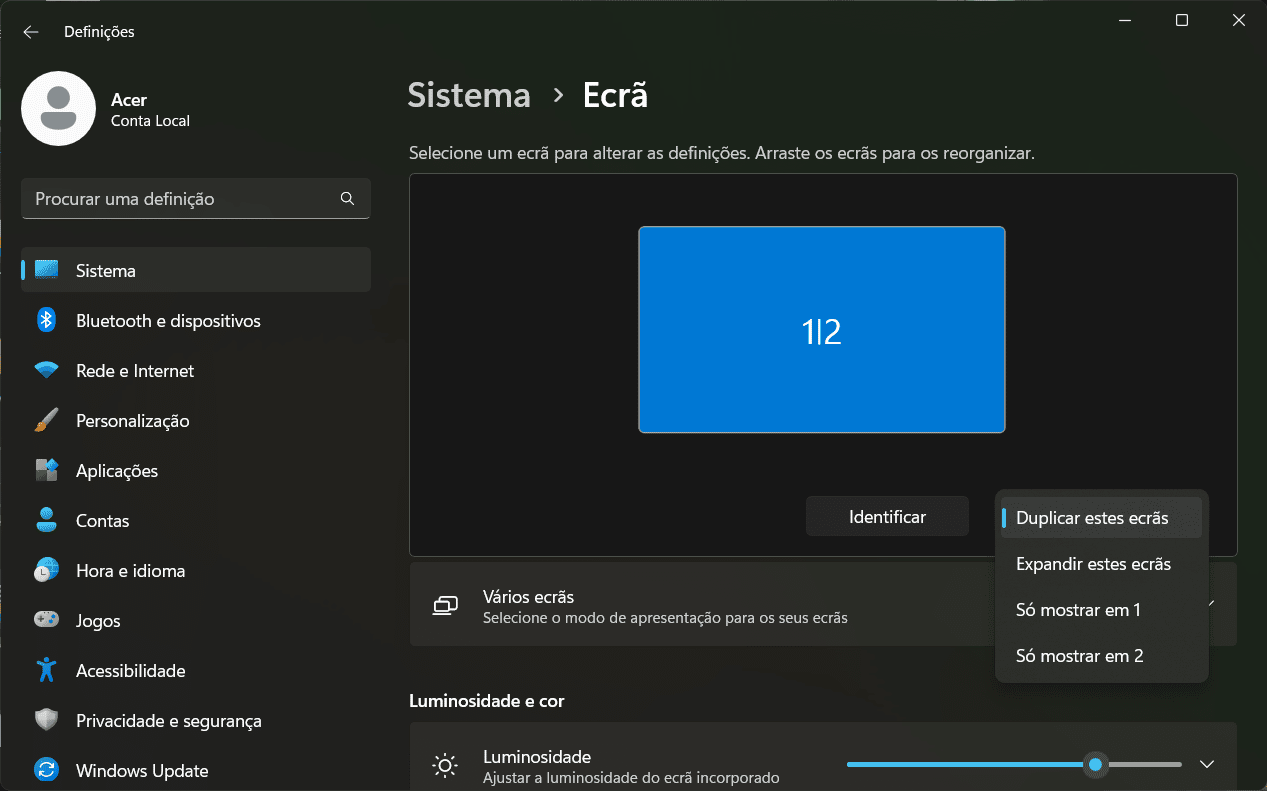No Windows, se estiver a usar um qualquer computador portátil, pode ligar um segundo monitor para aumentar o espaço de visualização e trabalhar mais confortavelmente quando está à secretária.
No entanto, se quiser trabalhar exclusivamente com um monitor, rato e teclado externos, o dispositivo desliga-se assim que fecha o ecrã. Para resolver este problema, o Windows tem uma definição que lhe permite fechar a tampa do portátil sem o desligar.
Neste guia, vamos mostrar como usar um computador portátil com um monitor externo e o ecrã do PC fechado.
Configurar o Windows
Siga estes passos:
Clique no botão ‘Iniciar’ e escreva ‘Painel de controlo’. Clique em cima da primeira opção.
Na janela do Painel de Controlo, clique em ‘Hardware e Som’. Depois, clique em ‘Opções de Energia’.
Na coluna da esquerda, clique em ‘Escolher o que faz o fecho da tampa’.
Na zona central da janela, na linha ‘Quando fecho a tampa do portátil’, clique no menu à direita na coluna ‘Ligado à corrente’ e escolha a opção ‘Não fazer nada’.
Adicionalmente, pode escolher a mesma opção na coluna ‘Em bateria’. No entanto, se usar muitas vezes o computador sem estar ligado à corrente, não deve mexer nesta opção visto que, quando fecha a tampa sem antes escolher ‘Suspender’ ou ‘Encerrar’ no menu de energia do Windows, ela vai continuar a funcionar e a descarregar a bateria mais rapidamente.
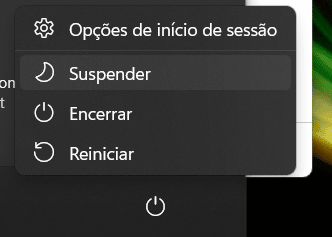
Clique em ‘Guardar alterações’.
A partir de agora, se fechar a tampa enquanto computador estiver ligado à corrente, ele não vai entrar em modo de suspensão, permitindo assim que o use com a tampa fechada, ligado a um monitor externo.
Como definir um monitor externo como monitor primário
Ligue o monitor externo ao PC e abra a janela de definições do Windows. Pode clicar no botão ‘Iniciar’ e depois clicar em definições, ou usar a combinação de teclas Windows+I.
Nas ‘Definições’, clique em ‘Sistema’ e depois clique em ‘Ecrã’ na zona central.
Se o Windows detectou o segundo ecrã, aparece um esquema do arranjo dos dois monitores. No canto inferior direito dessa zona está um menu que diz ‘Duplicar estes ecrãs’. Clique em cima dele e escolha a opção ‘Só mostrar em 2’
A seguir, o Windows desliga o ecrã do portátil e o ecrã externo passa a ser o principal.